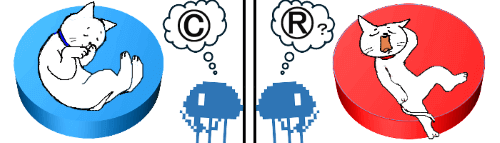
※解説画像はMicrosoft365のExcelを使用していますが、他バージョンでも共通の内容です。
Excelで半角カッコでくくったアルファベットを入力していると、(A)や(B)は普通に打てるのに続けて(C)、(D)、(E)と打っていくと(C)と(E)が「©」「€」に替わってしまいます。
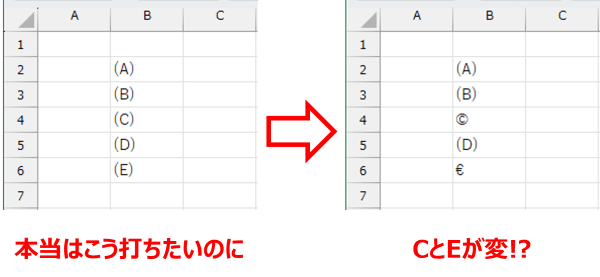
アルファベットを大文字から小文字に変えてみたり、セルの表示形式を文字列にしてみたり色々試しても結果は変わりません。だんだんイライラしてきてもうやーめた!と投げ出してしまいそうになりますが、ちょっと待って。この現象は、Excelに備わっている文字の自動修正が働いているために起こります。
自動修正とは、ある特定の文字を入力すると特殊記号などに変換してくれたり、アルファベットの入力ミスを正しいスペルに直してくれたりするサポート機能のひとつです。ただ、普段の入力作業でそこまでの機能は求めていない場合は、意図しない修正が働くことによりかえって操作の邪魔をされているように感じてしまうこともあるんですよね。
では、どうやったら(C)や(E)が普通に打てるようになるのか?方法はいくつかありますので、以下を参考にしてみてください。
●自動修正機能を無効にする
カッコくくりのアルファベットを入力する機会が多い かつ自動修正機能自体が必要ない!ということであれば、自動修正機能を無効にすれば勝手に変換されることはなくなります。では早速手順を見ていきましょう。
画面左上にある[ファイル]をクリック⇒ファイル画面が開いたら、左側のメニューの一番下にある「オプション」をクリックします。
(一番下が「オプション」ではなく「その他…」になっている場合は、「その他…」をクリックすると右側に「オプション」が出てきますのでそちらをクリックしてください。)
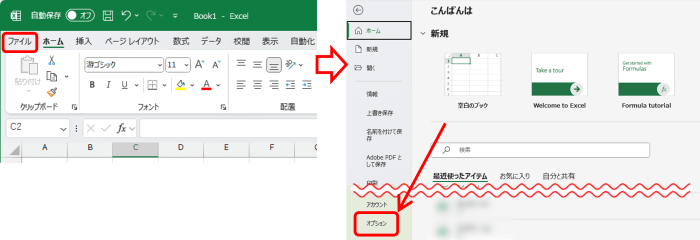
Excelのオプションが開いたら、左側のメニューから「文章校正」をクリックし(下図①)、続けて右側にある「オートコレクトのオプション」をクリックします(下図②)。
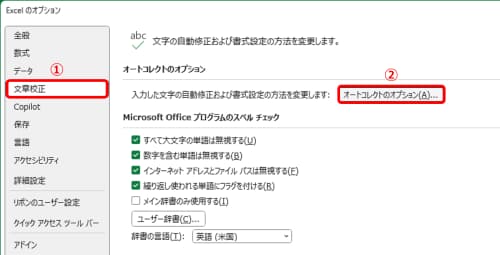
「オートコレクト」の設定が別ウィンドウで開きます。上部にタブがいくつかありますが、一番左の「オートコレクト」のタブが選択されている状態になっているのをチラ見で確認しましょう。(もし別のタブが選択されていたら「オートコレクト」タブをクリックしてください。)
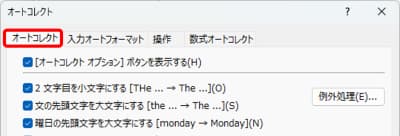
画面の上半分にいくつかチェックボックスが並んでいますが、(C)がⒸになったりするのは一番下にある「入力中に自動修正する」が有効になっていることにより発生します。下図赤点線枠で囲んだところに自動修正される文字の種類が表示されていますが、(c)(e)の他にも(r)や(tm)なんかも対象になっていますね。興味のある方はこの部分を下にスクロールしてどんな文字が対象になっているか見てみてください。
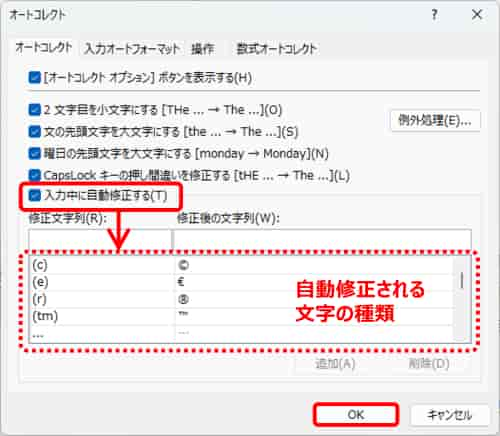
これらの自動修正の対象になっている文字列は、不要なものを個別に削除することもできますが、初期状態に戻したくなった時にちょっと面倒ですので、ここでは「入力中に自動修正する」のチェックボックスをクリックしてチェックを外すことを推奨します。チェックを外したら、[OK]をクリックしてオートコレクトの画面を閉じ、Excelのオプションも[OK]をクリックして閉じましょう。
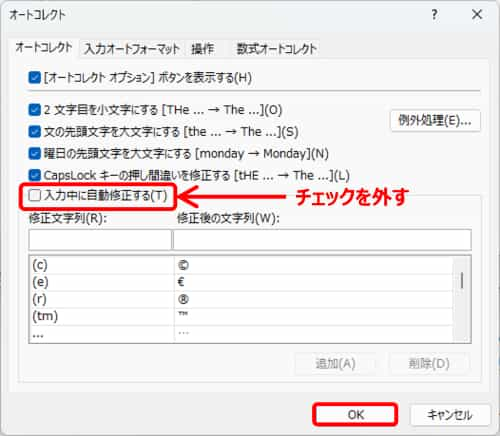
これでもう(C)や(E)を打った時に勝手に変換されることはなくなります。
●文字のいずれか、もしくはすべての文字を全角で入力する
オートコレクトの設定は変更せずに自動修正を回避したい時は、「入力する文字の全部 もしくは一部を全角で入力する」という方法があります。自動修正機能の特徴は入力したカッコやアルファベットをすべて「半角」で入力した時に発動します。従って、すべて全角 もしくはカッコやアルファベットのいずれかの一部が全角であれば自動修正の対象にはなりません。
| (C) | カッコ、アルファベットともに半角 | Ⓒに自動修正される |
| (C) | カッコ全角、アルファベット半角 | 自動修正されない |
| (C) | カッコ・アルファベットともに全角 | 自動修正されない |
ただ、自動修正される(C)や(E)だけ全角で他のAやBは半角という風に全半角が混在してしまうと見た目上あまり美しくない仕上がりになってしまうので、全角を使用する際は自動修正対象ではない文字も全部仕様は合わせておくようにしましょう。
●セルにはアルファベットだけ入力し、カッコは表示形式でつける
もうひとつ、カッコは直接入力せずに「表示形式でカッコをつける」という方法もあります。
詳しい手順はこちらの回「【Excel】セルに入力した文字や数値を括弧(かっこ)でくくりたい」で書いていますので、興味のある方は参考にしてください。
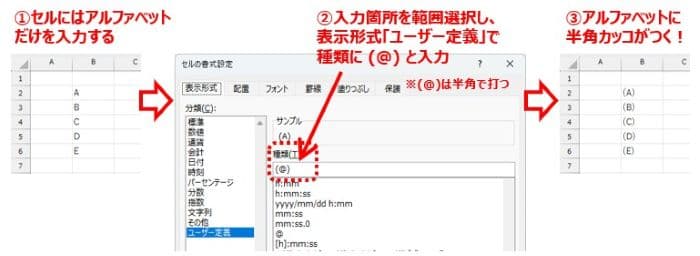
この方法であれば、普通に(C)や(E)も半角で入力した時と同じ結果に見えますが、セルにはあくまでアルファベットしか入力していませんので自動修正対象にはならない、というわけですね。

